条码软件中多对象标签的制作方法
专业的条码打印软件可以制作各种标签,条码,包括,普通文本,一维码条码,二维码,导入图片等。在做商品标签的时候十分方便。领跑标签条码打印软件也可以实现如上提示的功能,并能够进行sql server ,excel,txt,mysql,orcale等外部数据的导入。即使二维码及条码数据也可以使用外部数据导入。在做标签的时候,可以在一张标签中添加,文字,一维码,二维码,图片,各种不规则图形等内容。在以往的经历中有不少用户会问到一张普通产品说明的标签怎么做,在条码打印软件中是否可以添加多个对象,怎么在条码打印软件中设置操作等等一系列的制作问题。下面我们以领跑标签条码打印软件为基础的操作软件,以下图自己编的产品标签为例,介绍下如何在条码打印软件中制作标签。
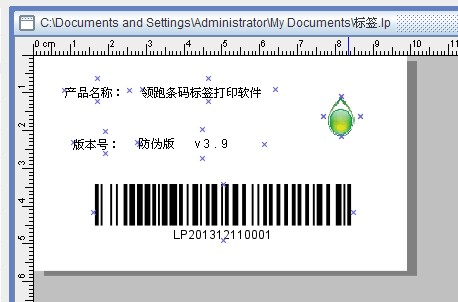
如上图所示,在标签内可以看到,普通文本,条形码,图片这些对象,可以说基本包含了标签可以承载的所有对象类型。就一次为例,全面介绍下在领跑标签条码打印软件中标签的制作方法。
1、添加多个文本对象。
打开条码打印软件后新建一个标签,根据实际的纸张、标签尺寸,及排版形式,设置标签布局。设置好后,在领跑标签条码软件的左侧有个竖着的工具栏。里有有很多编辑对象类型,其中实心A的图标,表示绘制普通文本,选择后,在空白标签中点击鼠标左键确定编辑对象起点,然后拖拉鼠标,在点击鼠标左键结束绘制普通文本编辑区域。

然后在绘制对象上,右击鼠标,选择属性,弹出图形属性窗口,在这里可以对普通文本的尺寸,位置,字体,外观进行调整。里面的“数据源”选项卡可以对文本内容进行添加,修改,删除。
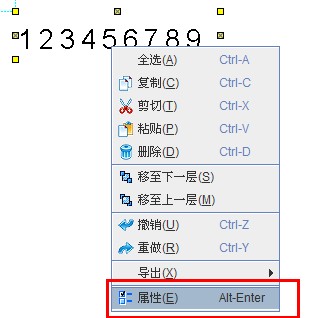
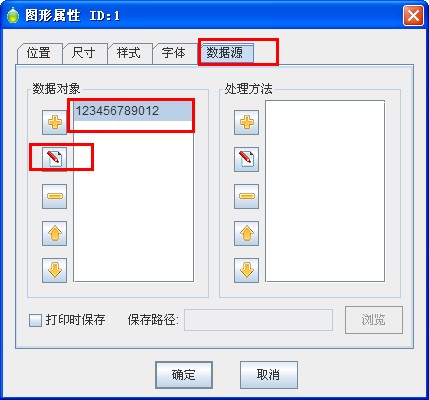
黄色十字图标表示,添加,笔状图标,表示修改,下面的黄色“—”号图标表示删除。可以对根据自己的设置要求,输入要显示的内容。然后选择“编辑”,“确定”保存修改内容。
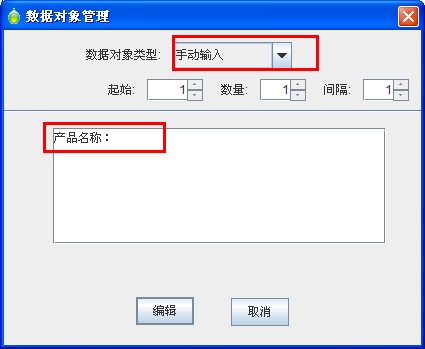
实际上在一个标签中一般不止一个文本对象,尤其是一些产品属性方面的说明,为了更好的控制打印内容,会将产品属性添加多个对象。我们可以直接在标签中多次绘制普通文本,然后根据实际的产品属性说明,通过右击鼠标,在数据源中添加产品属性说明。如下图。
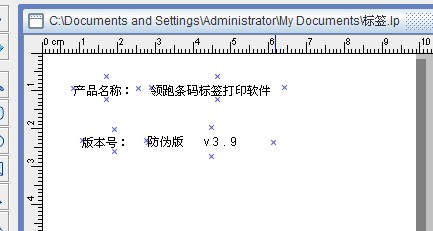
2、 在标签中添加条形码对象
在条码打印软件中添加好文本对象后,可以选择添加条形码或者图片等,我们先选择添加条形码。在左侧的工具栏中可以看到条形码样式的图标,点击该图标就可以在标签的空白区域添加条形码。然后选中条形码对象,右击鼠标,选择属性,打开图形属性设置窗口,可以对条形码的条码类型,条码下面的数据内容字体样式,内容进行编辑。
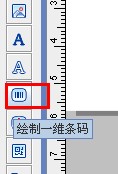
在这里选择“条码”,在条码选项卡下有,条码类型等相关参数,一般如果没有特殊要求,只对条码类型进行设置就好。在领跑标签条码打印软件中,有几十种的常用条码类型以供使用,我们选择系统默认的code 128码。
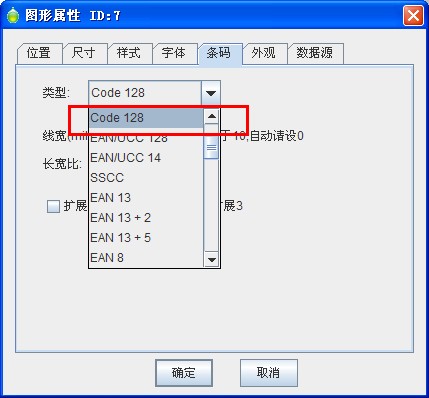
然后可以在“数据源”中对条码的内容进行添加。可以手动输入,随机生成,序列生成,数据库导入等多少操作方法。确定保存所做的设置。具体的条码内容添加方法,在以前的介绍条码打印软件相关功能的时候已经详细说明这里不在多说。有兴趣可以去看看
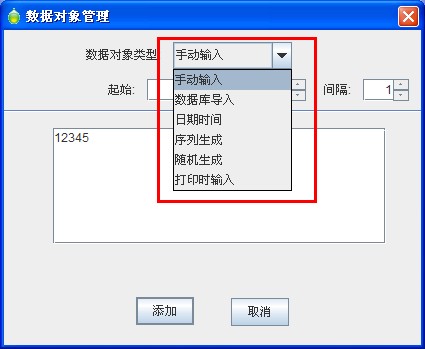
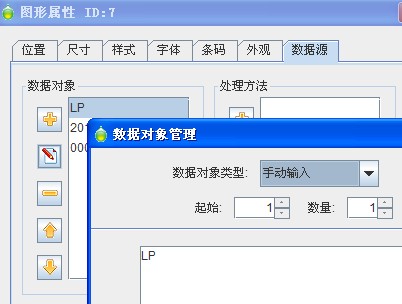
3、 在标签中导入图片。
在标签的空白处绘制图片编辑区域,然后右击图片,选择属性,在弹出的图形属性界面中,选择“数据源”选项卡,然后点击黄色十字型的添加按钮,在数据对象管理窗口下,通过“浏览”或者手动输入图片路径的方式将图片导入到条码打印软件中。在最新版版的领跑标签条码打印软件支持jpg,jpeg,bmp,png,gif,wbmp格式图片导入。
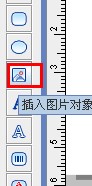
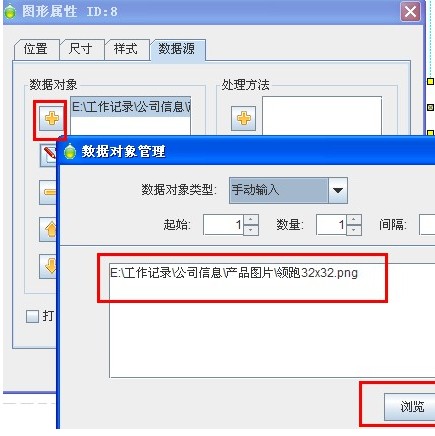
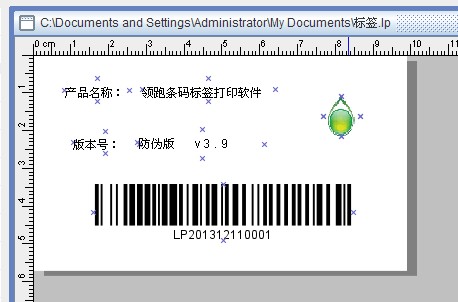
以上就是我们要介绍的在条码打印软件中对内容对象标签的操作方法。除了以上介绍的普通文本,条形码,图片外,领跑标签条码打印软件还支持矢量文本,二维码,彩色字体的设置。在做标签的时候标签的排版布局一定要做好,以防打印效果不佳。
